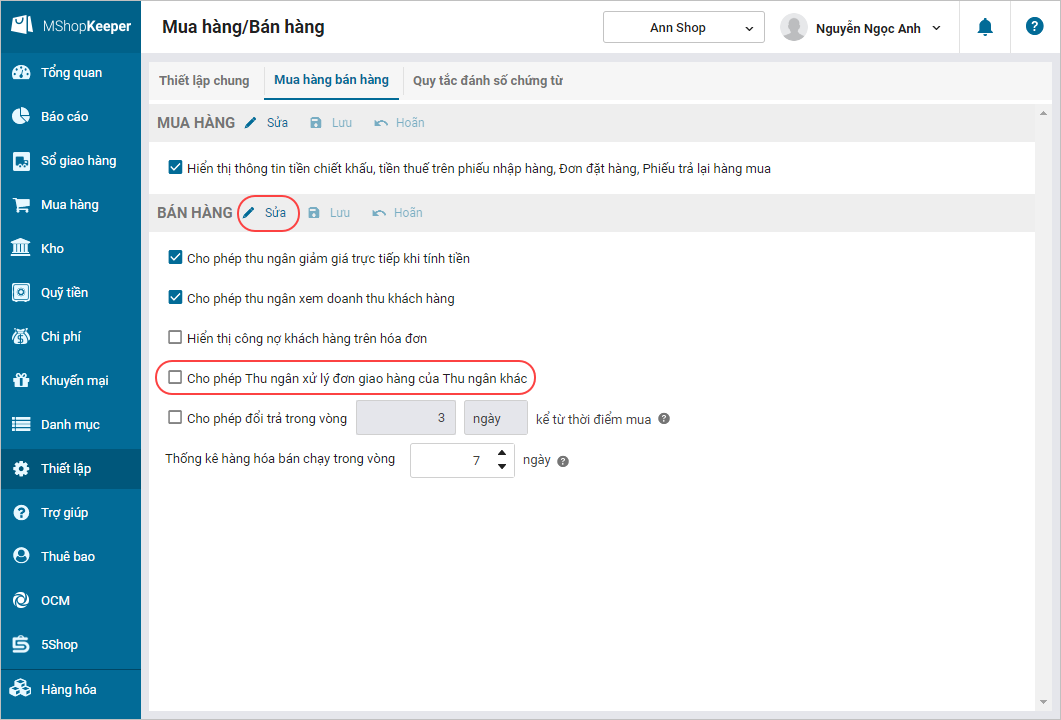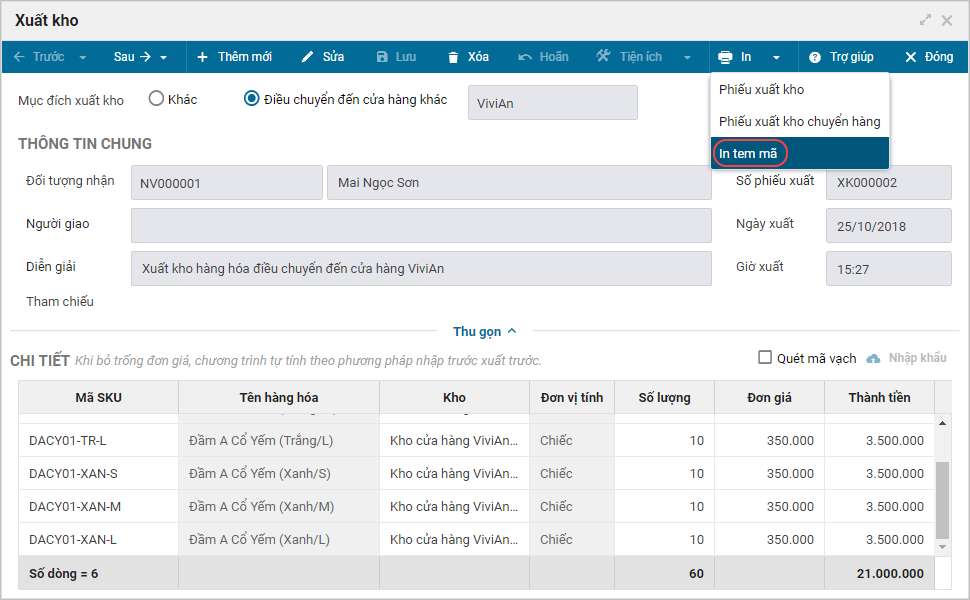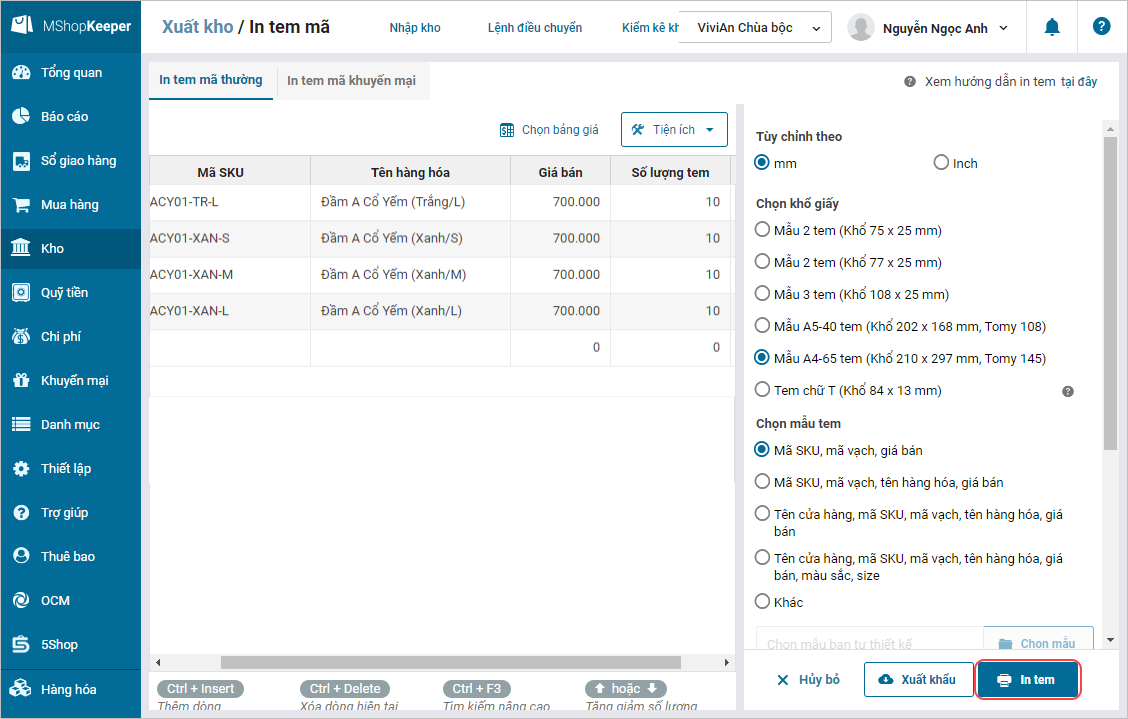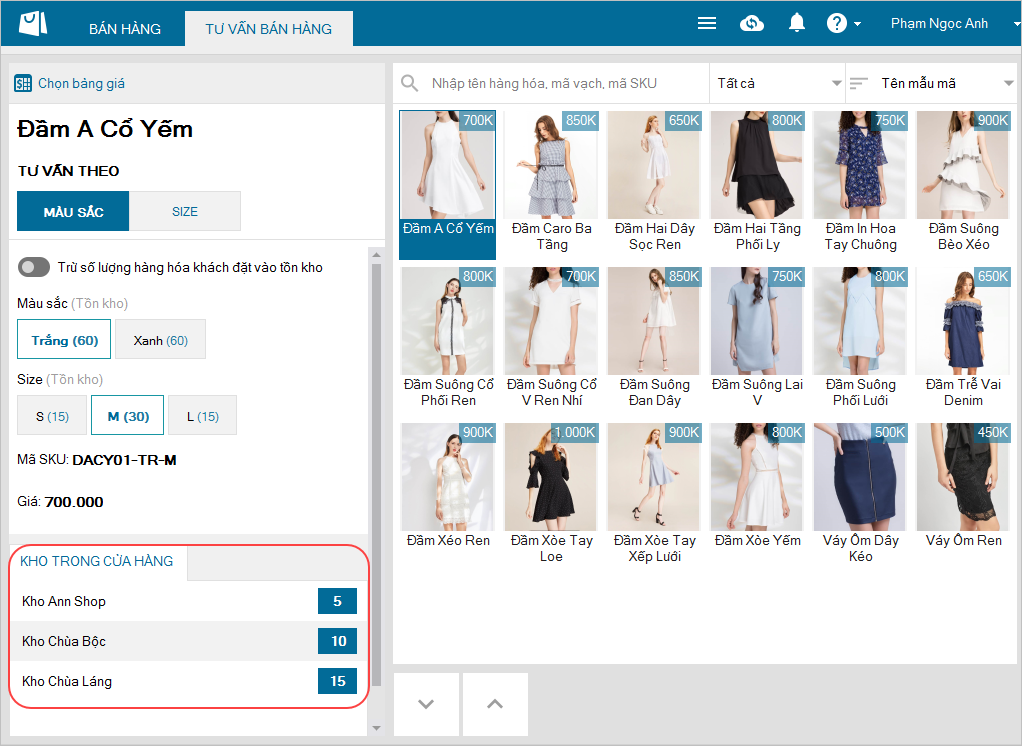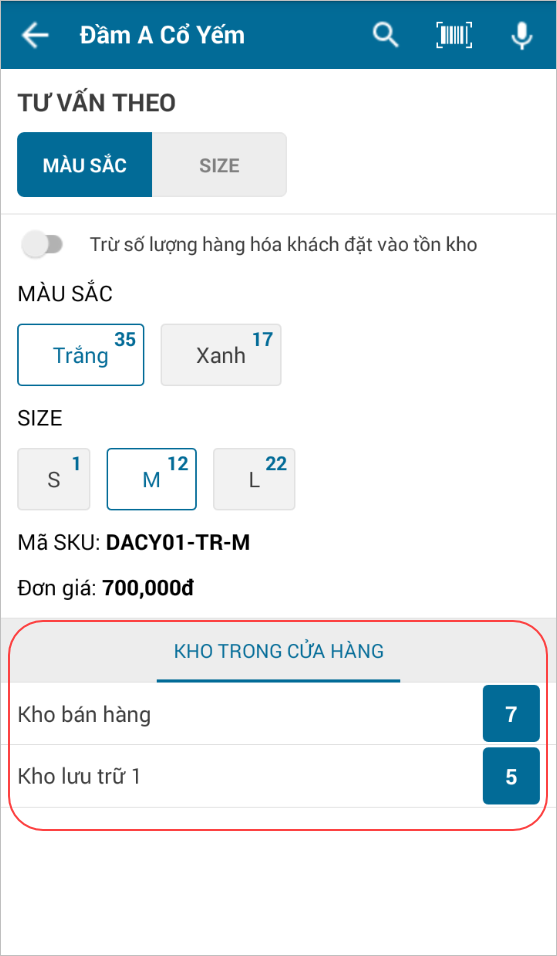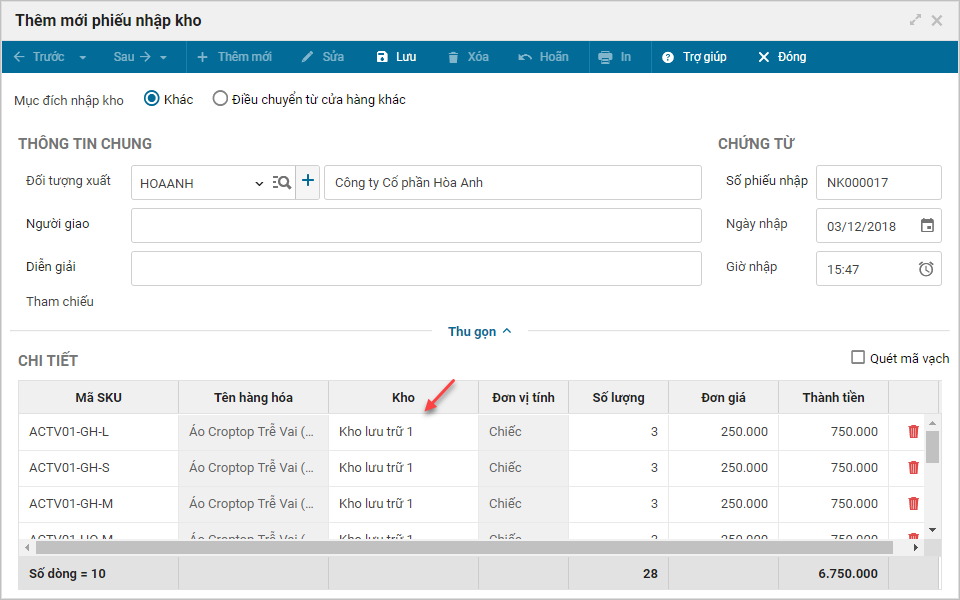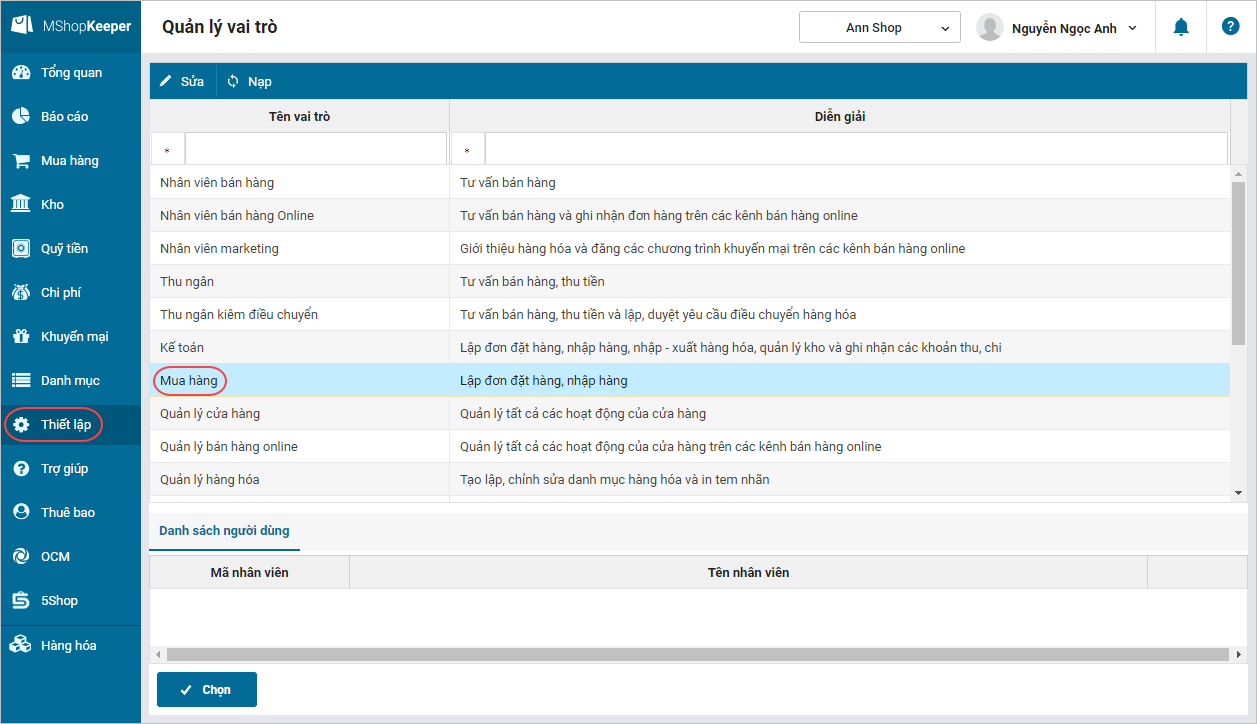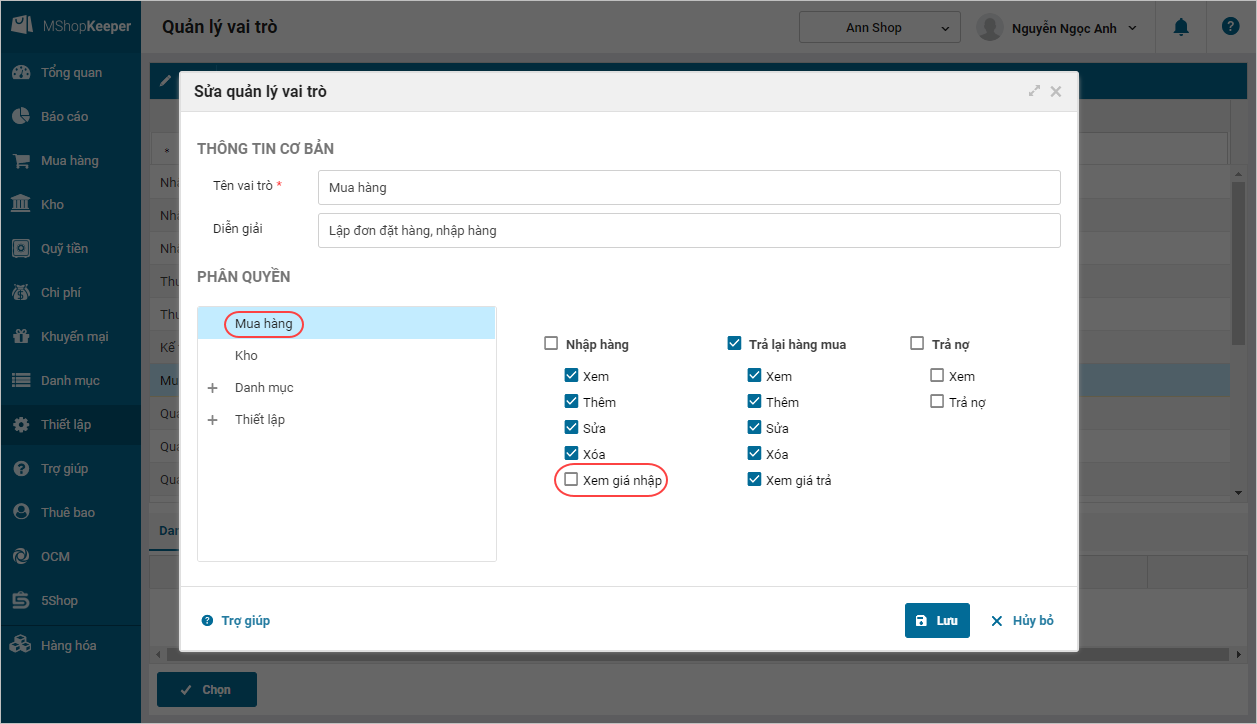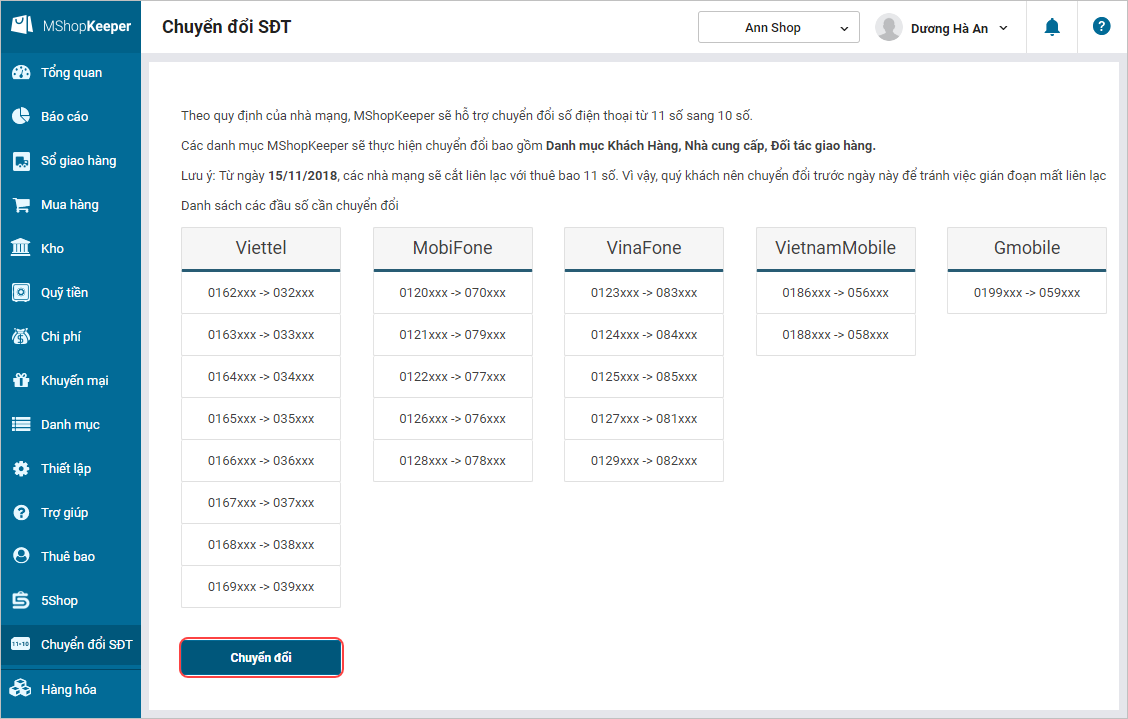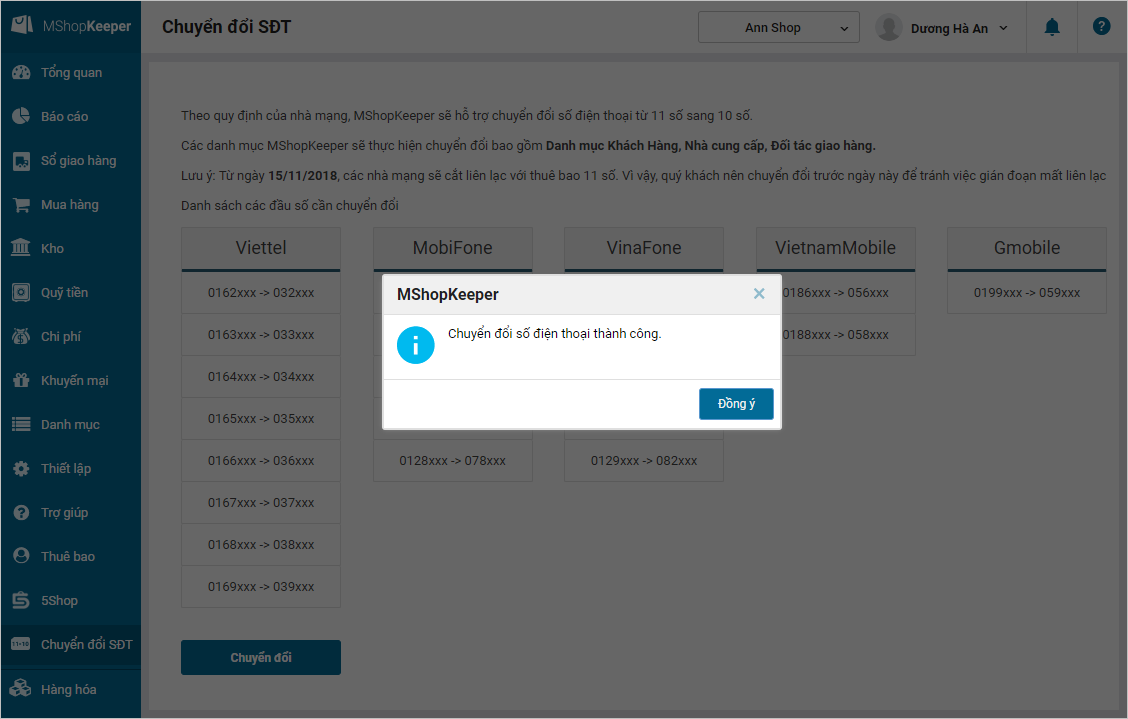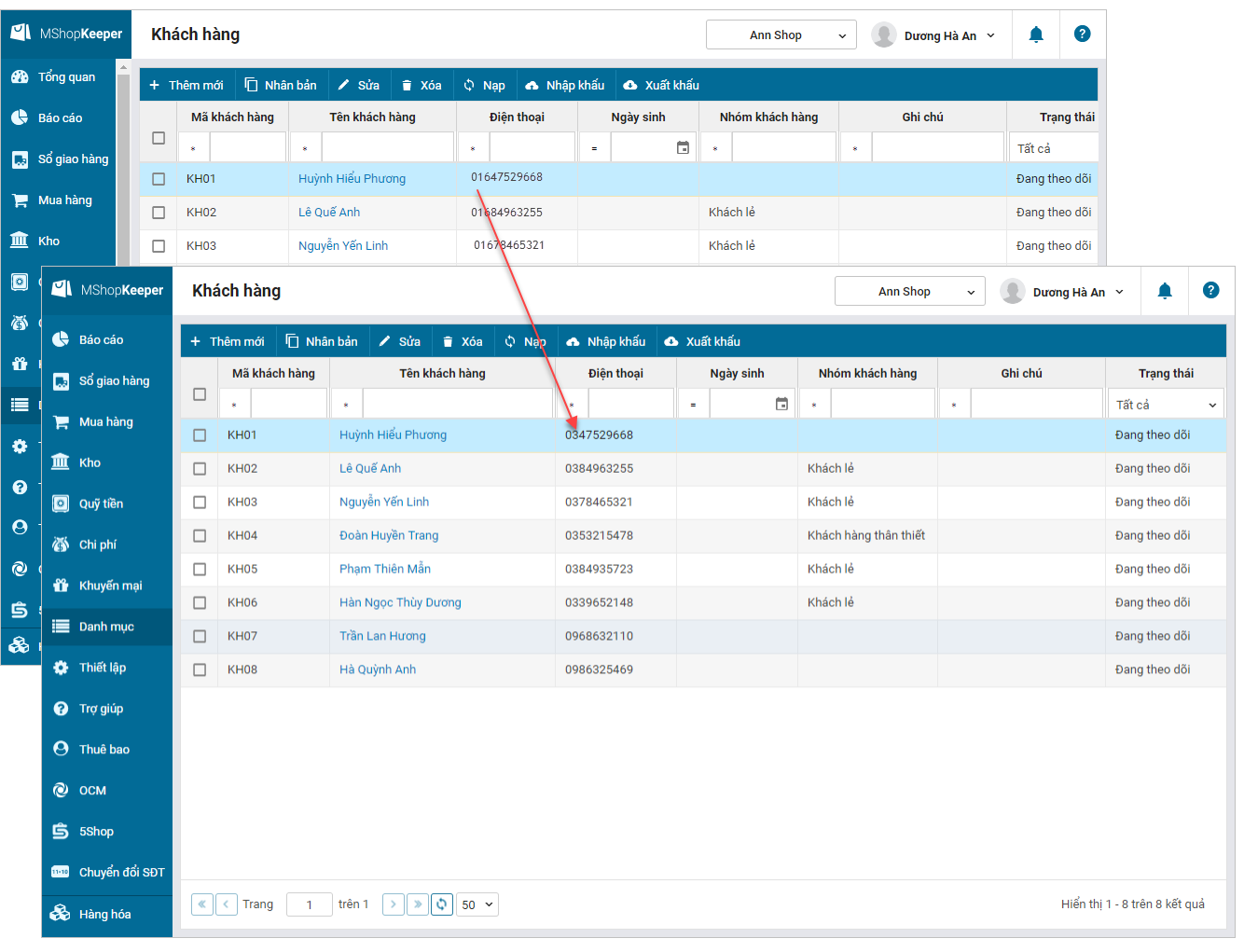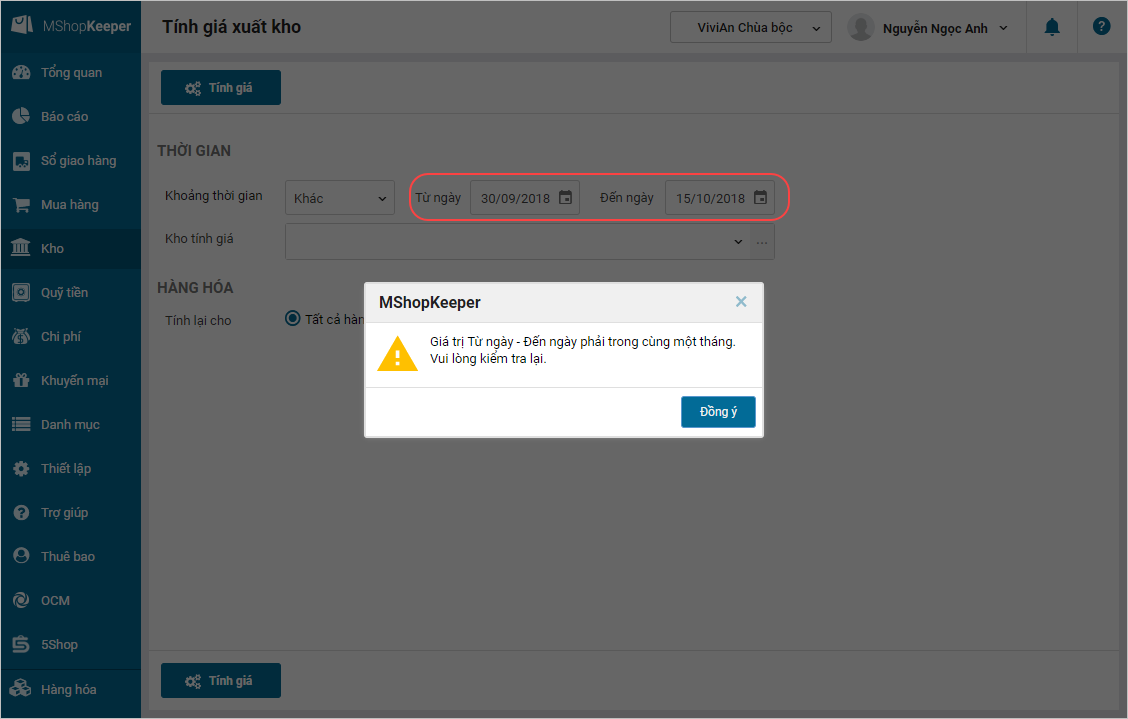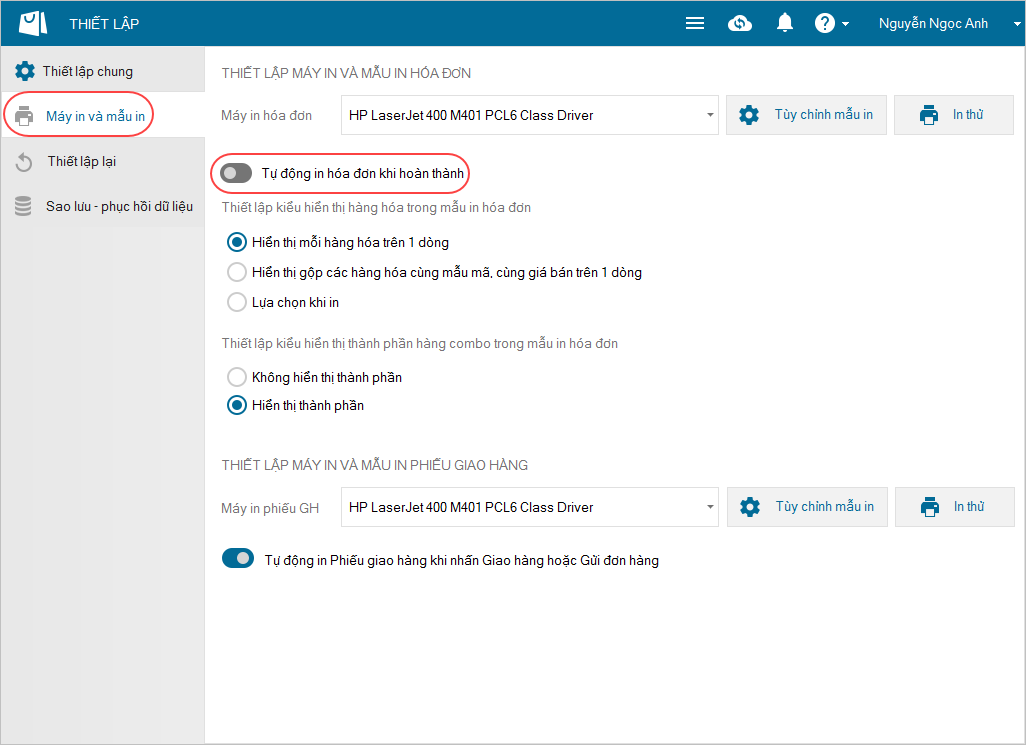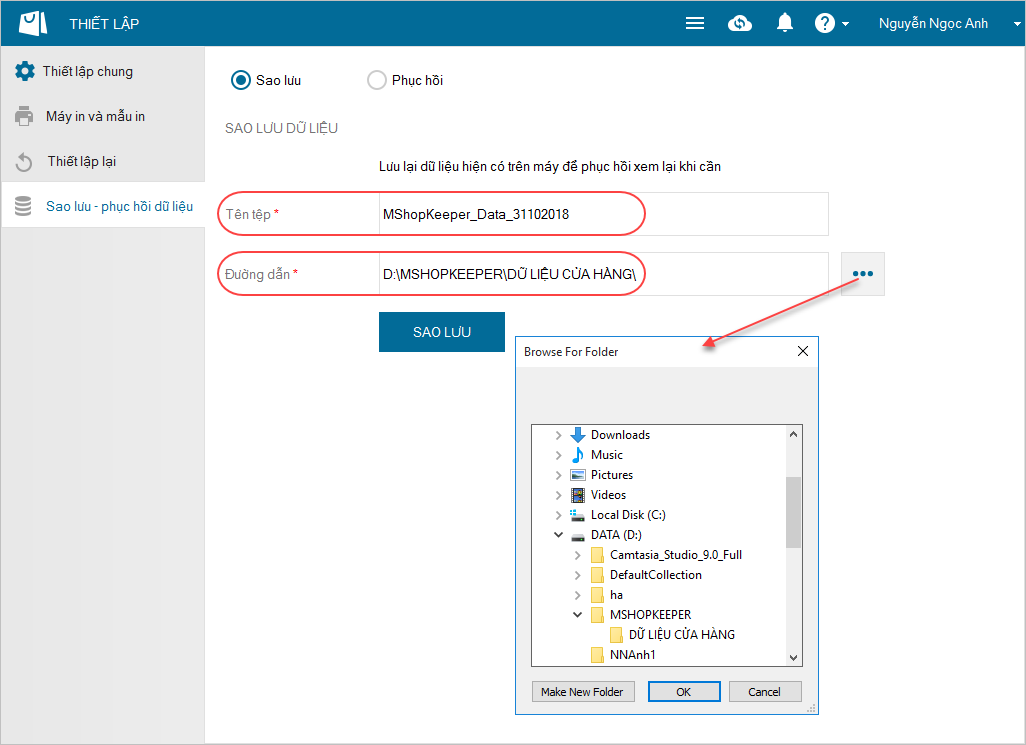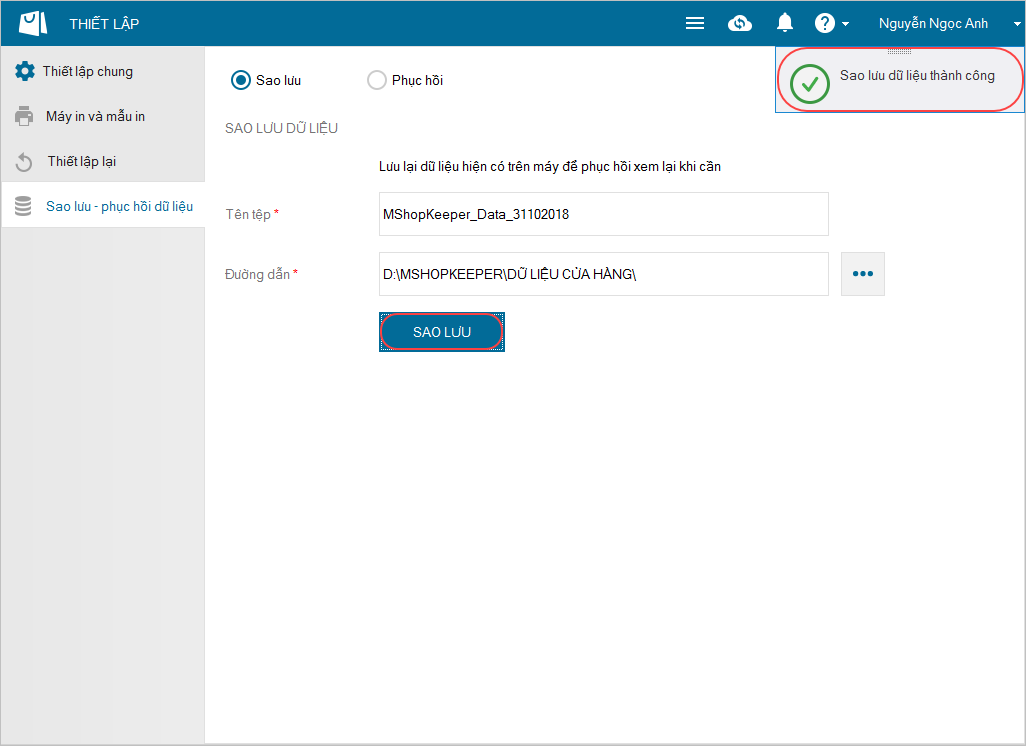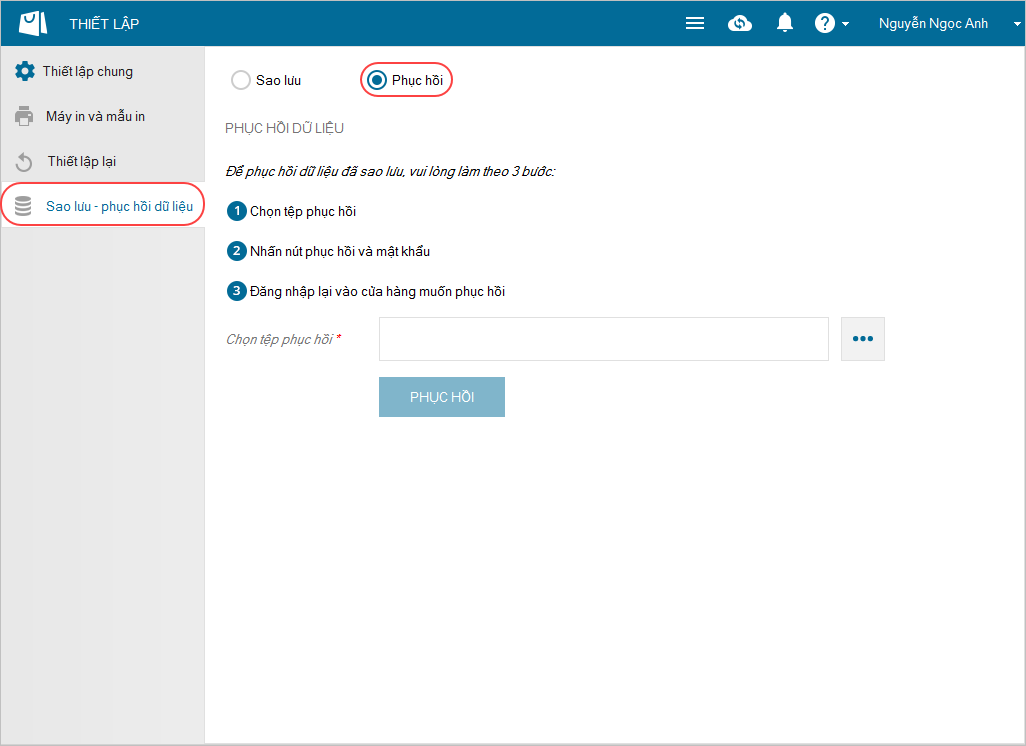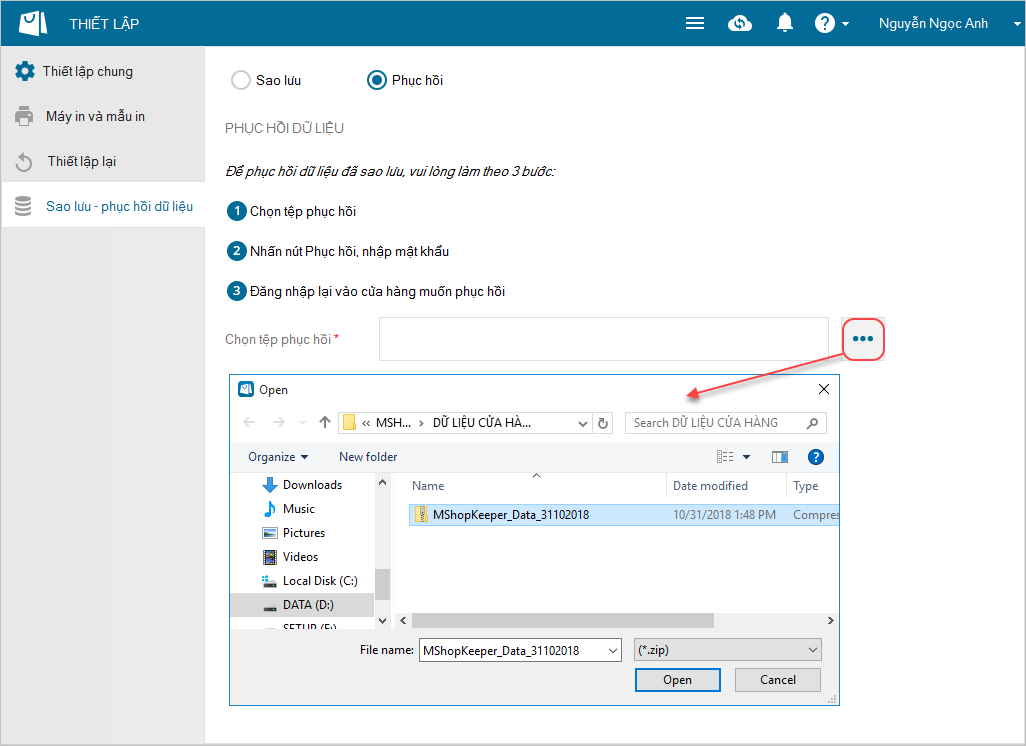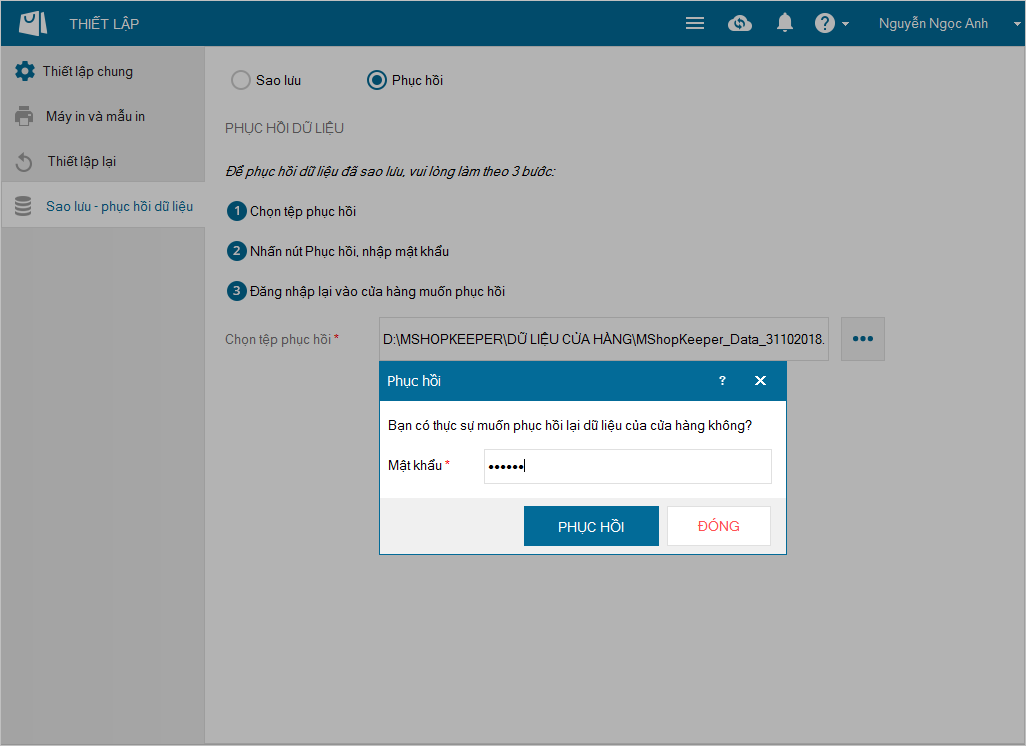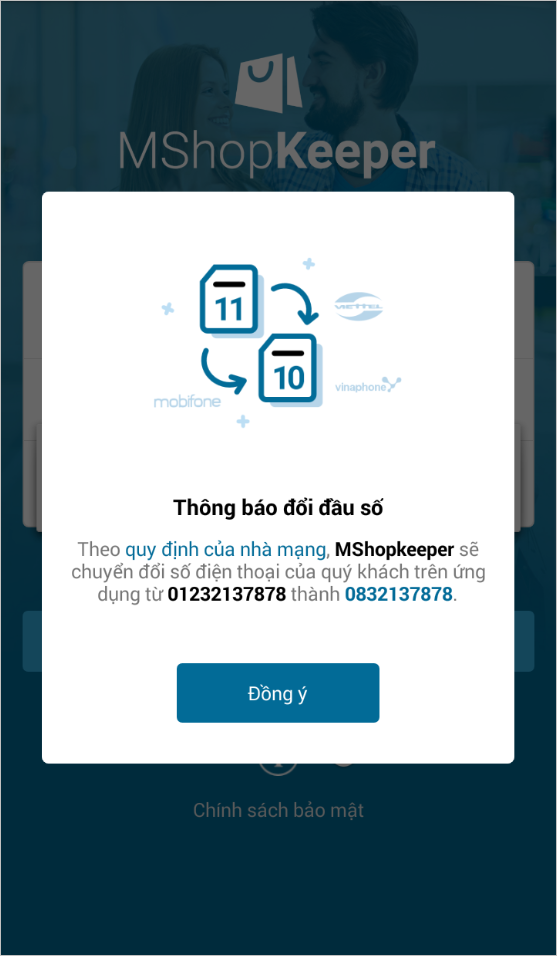R15 – Tài liệu hướng dẫn MISA eShop Việt Nam
I. Web
1. Cửa hàng có nhiều bộ phận cùng tham gia vào quy trình bán hàng qua giao hàng nên mong muốn phần mềm cho phép các máy khác nhau được nhìn thấy các hóa đơn giao hàng của nhau để thực hiện được nghiệp vụ dễ dàng.
2. Quản lý cửa hàng/Kế toán muốn in được tem mã cho hàng hóa ngay sau khi Xuất kho điều chuyển tới chi nhánh để không mất công sức vào danh mục in tem mã mới in được.
3. Kế toán trưởng muốn quản lý nhiều kho trong một cửa hàng để đúng nghiệp vụ của cửa hàng hơn.
4. Quản lý cửa hàng muốn phân quyền chi tiết cho nhân viên không được sửa giá mua hàng, không được biết giá vốn xuất kho của hàng hóa để tránh sai số tiền mua hàng/lộ bí mật kinh doanh.
5. Cập nhật chuyển đổi số điện thoại từ 11 số sang 10 số theo chính sách chuyển đổi của bộ Thông tin và truyền thông.
6. Giới hạn thời gian tính lại giá xuất kho tối đa 1 tháng để đảm bảo hiệu năng của chương trình.
II. PC/POS
1. Cửa hàng không in hóa đơn khi bán hàng, Khi ghi nhận đơn giao hàng và đi giao, Thu ngân muốn phần mềm không in ra hóa đơn để tiết kiệm chi phí giấy in (Máy in chỉ dùng để in biên bản bàn giao ca).
2. Khi gỡ phần mềm đi cài lại, Quản lý cửa hàng/Thu ngân muốn lưu trữ lại được dữ liệu của cửa hàng để sau khi cài lại và chạy chương trình thì dữ liệu không bị mất đi.
3. Cập nhật chuyển đổi số điện thoại từ 11 số sang 10 số theo chính sách chuyển đổi của bộ Thông tin và truyền thông.
III. Mobile
1. Quản lý cửa hàng thường xuyên đi ra ngoài và không có mặt tại cửa hàng, Quản lý cửa hàng muốn thực hiện nhập hàng ngay trên điện thoại để thao tác tiện hơn.
2. Cập nhật chuyển đổi số điện thoại từ 11 số sang 10 số theo chính sách chuyển đổi của bộ Thông tin và truyền thông.
I. Web
1. Cửa hàng có nhiều bộ phận cùng tham gia vào quy trình bán hàng qua giao hàng nên mong muốn phần mềm cho phép các máy khác nhau được nhìn thấy các hóa đơn giao hàng của nhau để thực hiện được nghiệp vụ dễ dàng.
Chi tiết thay đổi: Trường hợp cửa hàng có nhiều bộ phận cùng tham gia vào quá trình bán hàng Online như:
- Bộ phận bán hàng: tư vấn cho khách hàng, tiếp nhận đơn hàng, ghi đơn hàng, nhận tiền đặt cọc
- Bộ phận thu ngân: nhận đơn hàng từ nhân viên bán hàng, tính phí vận chuyển, xác nhận thông tin đơn hàng, gói hàng, giao hàng cho đơn vị vận chuyển.
- Bộ phận quản lý/kế toán: theo dõi thông tin đơn hàng, xác nhận thu tiền, kiểm tra, đối chiếu.
Tuy nhiên hiện tại, chương trình chỉ cho phép thu ngân theo dõi đơn giao hàng do mình quản lý, các thu ngân khác không có quyền xem hay cập nhật trạng thái đơn hàng này. Nhằm đáp ứng nhu cầu của cửa hàng, kể từ phiên bản R15, chương trình bổ sung tính năng mới:
Bạn đang đọc: R15 – Tài liệu hướng dẫn MISA eShop Việt Nam
- Bổ sung chức năng Số giao hàng trên trang web quản lý, giúp Quản lý cửa hàng/Kế toán có thể kiểm tra, đối chiếu, thu COD các đơn hàng. Xem chi tiết tại đây.
- Tùy chỉnh quyền thu ngân, cho phép nhiều thu ngân cùng theo dõi và xử lý 1 đơn hàng. Chi tiết như sau:
- Nhấn chọn phân hệ Thiết lập, chọn Mua hàng/Bán hàng.
- Tại mục Bán hàng, chọn Sửa.
2. Quản lý cửa hàng/Kế toán muốn in được tem mã cho hàng hóa ngay sau khi Xuất kho điều chuyển tới chi nhánh để không mất công sức vào Danh mục\In tem mã mới in được.
Chi tiết thay đổi: Tại các chuỗi cửa hàng, hàng hóa được nhập về Kho tổng. Kế toán kho tổng sẽ thực hiện lập phiếu xuất kho, in tem mã, sau đó sẽ chuyển hàng hóa về các cửa hàng trong chuỗi. Từ phiên bản R15, nhằm giúp Quản lý cửa hàng/Kế toán tiết kiệm thời gian, chương trình cho phép thực hiện in tem mã ngay sau khi lập phiếu Xuất kho điều chuyển.
Các bước thực hiện:
- Để in tem mã cho các hàng hóa xuất kho điều chuyển, trên Phiếu xuất kho vừa lập, nhấn chọn In/In tem mã.
- Chương trình hiển thị màn hình In tem mã. Số lượng tem mã tự cập nhật theo phiếu xuất kho điều chuyển.
- Chọn In tem mã.
3. Kế toán trưởng muốn quản lý nhiều kho trong một cửa hàng để đúng nghiệp vụ của cửa hàng hơn.
Chi tiết thay đổi: Với các cửa hàng kinh doanh số lượng hàng hóa lớn, hàng hóa thường được đặt tại nhiều kho khác nhau. Tuy nhiên, hiện tại phần mềm chỉ đáp ứng quản lý một kho duy nhất trên một cửa hàng. Điều này gây khó khăn khi Quản lý cửa hàng không kiểm soát được số lượng hàng hóa trong từng kho. Kể từ phiên bản R15, chương trình cho phép quản lý nhiều kho trong một cửa hàng, giúp Quản lý cửa hàng/Kế toán trưởng có thể kiểm soát chính xác số lượng hàng tồn trong các kho khác nhau.
Các bước thực hiện:
- Quản lý thực hiện khai báo các kho tại cửa hàng. Xem chi tiết tại đây.
Lưu ý:
Chương trình sẽ mặc định sẵn 1 Kho bán hàng trên danh mục. Quản lý không thể xóa Kho bán hàng này. Khi lập hóa đơn bán hàng, hệ thống sẽ tự động sinh phiếu xuất kho và mặc định xuất từ Kho bán hàng này.Các kho người dùng tự thêm sẽ được mặc định là kho Lưu trữ, có thể Sửa/Xóa những kho này.
- Khi điều chuyển hàng hóa giữa các kho trong cửa hàng, quản lý cần thực hiện lập Phiếu chuyển kho. Xem chi tiết tại đây.
- Khi tư vấn cho khách hàng, Thu ngân/Nhân viên bán hàng có thể tra cứu số lượng hàng hóa trong từng kho.
- Trên phần mềm MShopKeeper Bán hàng cho máy tính:
-
- Trên phần mềm MShopKeeper Bán hàng cho máy tính bảng:
-
- Trên ứng dụng MShopKeeper Tư vấn (trên điện thoại):
- Trường hợp cửa hàng chuỗi quản lý nhiều kho trên 1 chi nhánh, khi nhập kho, xuất kho, nhập/xuất kho điều chuyển cần chọn kho lưu trữ hàng hóa.
4. Quản lý cửa hàng muốn phân quyền chi tiết cho nhân viên không được sửa giá mua hàng, không được biết giá vốn xuất kho của hàng hóa để tránh sai số tiền mua hàng/lộ bí mật kinh doanh.
Chi tiết thay đổi: Kể từ phiên bản R15, chương trình cho phép tùy chỉnh quyền Mua hàng, Kho theo từng vai trò truy cập. Theo đó, Quản lý có thể thiết lập để nhân viên không thể sửa giá mua hàng, hay xem giá vốn xuất kho của hàng hóa, tránh trường hợp lộ bí mật kinh doanh.
Các bước thực hiện:
Ví dụ: Quản lý muốn thiết lập để nhân viên mua hàng không được phép xem giá nhập hàng. Các thao tác thực hiện như sau:
- Nhấn chọn Thiết lập/Quản lý vai trò.
- Chọn vai trò Mua hàng, nhấn Sửa. Hoặc kích đúp vào vai trò muốn thiết lập lại.
- Chương trình hiện lên màn hình Sửa quản lý vai trò. Tại mục Phân quyền, chọn Mua hàng.
- Tại đây, thực hiện bỏ tích chọn quyền Xem giá nhập.
- Nếu muốn phân quyền lại cho nhân viên, tích chọn chức năng tương ứng.
- Với những quyền khác cũng thực hiện tương tự.
Lưu ý : Quản lý chỉ hoàn toàn có thể tùy chỉnh quyền Mua hàng, Kho cho những vai trò được thao tác trên Web Quản lý .
5. Cập nhật chuyển đổi số điện thoại từ 11 số sang 10 số theo chính sách chuyển đổi của bộ Thông tin và truyền thông.
Chi tiết thay đổi: Theo quy định mới của Bộ Thông tin và Truyền thông về việc cập nhật đầu số điện thoại, toàn bộ thuê bao 11 số sẽ được chuyển về thuê bao 10 số. Kể từ phiên bản R15, chương trình sẽ bổ sung chức năng Chuyển đổi số điện thoại, giúp quản lý thực hiện chuyển đổi toàn bộ thuê bao 11 số sang 10 số (Số điện thoại Khách hàng, Nhà cung cấp, Đối tác giao hàng) một cách dễ dàng, nhanh chóng.
Các bước thực hiện:
- Nhấn chọn chức năng Chuyển đổi SĐT.
- Chọn Chuyển đổi.
- Chương trình hiện thông báo chuyển đổi số điện thoại thành công
- Khi đó toàn bộ thuê bao 11 số của nhà cung cấp, khách hàng đối tác giao hàng sẽ được chuyển sang 10 số.
6. Giới hạn thời gian tính lại giá xuất kho tối đa 1 tháng để đảm bảo hiệu năng của chương trình.
Chi tiết thay đổi: Hiện tại, quản lý có thể tính lại giá xuất kho với những hàng hóa có đơn giá xuất chưa chính xác (do chưa thực hiện lập phiếu nhập hoặc cập nhật giá nhập sau khi xuất kho). Tuy nhiên, trường hợp cửa hàng tính giá xuất kho trong khoảng thời gian dài, chương trình sẽ tính toán rất chậm, gây ảnh hưởng đến công việc của cửa hàng. Kể từ phiên bản R15, chương trình sẽ giới hạn thời gian tính lại giá xuất kho tối đa là một tháng để đảm bảo các thao tác được thực hiện nhanh chóng.
- Khi tính giá xuất kho, chương trình chỉ cho phép chọn khoảng thời gian tối đa một tháng và giá trị Từ ngày – Đến ngày phải trong cùng một tháng.
Ví dụ : Kế toán chỉ hoàn toàn có thể tính lại giá xuất kho từ ngày 01/10/2018 đến ngày 31/10/2018, không hề tính được trong khoảng chừng thời hạn từ ngày 30/9/2018 đến ngày 30/10/2018 .
II. PC/POS
1. Cửa hàng không in hóa đơn khi bán hàng, sau khi ghi nhận đơn giao hàng, Thu ngân không muốn phần mềm tự động in ra hóa đơn để tiết kiệm chi phí giấy in (Máy in chỉ dùng để in biên bản bàn giao ca).
Chi tiết thay đổi: Trường hợp cửa hàng không có nhu cầu in hóa đơn giao hàng để tiết kiệm chi phí giấy in, kể từ phiên bản R15, phần mềm MShopKeeper cập nhật tính năng in hóa đơn. Theo đó, khách hàng có thể thiết lập để sau khi lập đơn giao hàng cho khách, chương trình sẽ không tự động in hóa đơn.
Các bước thự hiện:
- Chọn biểu tượng
 , chọn Thiết lập.
, chọn Thiết lập.
- Chọn tab Máy in và mẫu in\Thiết lập máy in và mẫu in hóa đơn.
- Bỏ tích chọn chức năng Tự động in hóa đơn khi hoàn thành.
Lưu ý: Trường hợp cửa hàng muốn in hóa đơn cho khách sau khi lập đơn giao hàng, thì tích chọn chức năng Tự động in hóa đơn khi hoàn thành.
2. Khi gỡ phần mềm đi cài lại, Quản lý cửa hàng/Thu ngân muốn lưu trữ lại dữ liệu của cửa hàng để sau khi cài lại và chạy chương trình thì dữ liệu không bị mất đi.
Chi tiết thay đổi: Kể từ phiên bản R15, phần mềm MShopKeeper sẽ bổ sung tính năng Sao lưu – Phục hồi dữ liệu, giúp Quản lý sao lưu và lưu trữ được dữ liệu của cửa hàng để trong trường hợp phải gỡ phần mềm đi và cài lại dữ liệu sẽ không bị mất đi.
Các bước thực hiện:
Sao lưu dữ liệu: để sao chép dữ liệu cửa hàng (thông tin hàng hóa, doanh thu, thông tin nhân viên,khách hàng, nhà cung cấp…) từ phần mềm MShopKeeper và lưu lại trên máy tính.
- Nhấn biểu tượng
 , chọn Thiết lập.
, chọn Thiết lập.
- Nhấn chọn tab Sao lưu – phục hồi dữ liệu, chọn chức năng Sao lưu.
Xem thêm: Cách xem màu sơn nhà theo phong thủy
- Nhập tên tệp và đường dẫn sao lưu.
- Nhấn Sao lưu để hoàn thành.
Phục hồi dữ liệu: khi cần thiết, quản lý có thể thực hiện phục hồi dữ liệu cửa hàng đã sao lưu trước đó.
- Nhấn biểu tượng
 , chọn Thiết lập.
, chọn Thiết lập.
- Nhấn chọn tab Sao lưu – phục hồi dữ liệu, chọn chức năng Phục hồi.
- Chọn tệp muốn phục hồi.
- Nhập mật khẩu và nhấn Phục hồi để hoàn thành.
Lưu ý: Sau khi phục hồi dữ liệu thành công, chương trình sẽ tự động đăng xuất khỏi phần mềm, thực hiện đăng nhập lại và làm việc bình thường.
3. Cập nhật chuyển đổi số điện thoại từ 11 số sang 10 số theo chính sách chuyển đổi của bộ Thông tin và truyền thông.
Chi tiết thay đổi: Theo quy định mới của Bộ Thông tin và Truyền thông về việc cập nhật đầu số điện thoại, toàn bộ thuê bao 11 số sẽ được chuyển về 10 số. Với những khách hàng sử dụng thuê bao 11 số để đăng nhập vào phần mềm MShopKeeper, kể từ phiên bản R15, chương trình sẽ bổ sung chức năng Chuyển đổi số điện thoại, giúp khách hàng thực hiện cập nhật số thuê bao từ 11 số sang 10 số một cách dễ dàng, nhanh chóng.
Các bước thực hiện:
- Khi sử dụng thuê bao 11 để đăng nhập MShopKeeper, chương trình sẽ tự động chuyển đổi thuê bao đó sang 10 số và hiển thị Thông báo đổi đầu số.
- Nhấn Đóng.
III. Mobile
1. Quản lý cửa hàng thường xuyên đi ra ngoài và không có mặt tại cửa hàng, Quản lý cửa hàng muốn thực hiện nhập hàng ngay trên điện thoại để thao tác tiện hơn.
Chi tiết thay đổi: Quản lý cửa hàng không thường xuyên có mặt tại cửa hàng và chủ yếu sử dụng các thiết bị di động để quản lý công việc. Tuy nhiên, hiện tại chương trình chỉ cho phép nhập hàng hóa trên Web, vì vậy, quản lý phải truy cập vào Web để thực hiện. Kể từ phiên bản R15, ứng dụng MShopKeeper Quản lý sẽ bổ sung chức năng Nhập hàng, giúp quản lý thực hiện nghiệp vụ dễ dàng hơn.
Các bước thực hiện:
- Trường hợp lập hiếu nhập hàng ghi nợ nhà cung cấp, xem chi tiết tại đây.
- Trường hợp lập phiếu nhập hàng thanh toán ngay, xem chi tiết tại đây.
2. Cập nhật chuyển đổi số điện thoại từ 11 số sang 10 số theo chính sách chuyển đổi của bộ Thông tin và truyền thông.
Chi tiết thay đổi: Theo quy định mới của Bộ Thông tin và Truyền thông về việc cập nhật đầu số điện thoại, toàn bộ thuê bao 11 số sẽ được chuyển về 10 số. Với những khách hàng sử dụng thuê bao 11 số để đăng nhập vào ứng dụng 5Shop, kể từ phiên bản R15, chương trình sẽ bổ sung chức năng Chuyển đổi số điện thoại, giúp khách hàng thực hiện cập nhật số thuê bao từ 11 số sang 10 số một cách dễ dàng, nhanh chóng.
Các bước thực hiện:
Xem thêm: Cách xem màu sơn nhà theo phong thủy
- Khi sử dụng thuê bao 11 để đăng nhập MShopKeeper, chương trình sẽ tự động chuyển đổi thuê bao đó sang 10 số và hiển thị Thông báo đổi đầu số.
- Nhấn Đóng.
Source: https://thevesta.vn
Category: Bản Tin